红米手机如何调镜像,如今随着社交媒体的普及,自拍已经成为我们生活中不可或缺的一部分,而在自拍过程中,调整镜像的功能则显得尤为重要。对于红米手机和小米手机用户来说,如何调整镜像成为了一个备受关注的问题。红米手机在自拍模式下,我们可以通过简单的操作来实现镜像的调整。而对于小米手机来说,相机自拍模式下也提供了相应的镜像调整功能。在本文中我们将详细介绍红米手机和小米手机在自拍过程中如何调整镜像,帮助读者更好地享受自拍的乐趣。
小米手机相机自拍模式下如何调整镜像
操作方法:
1.打开手机进入后,选择相册的应用。
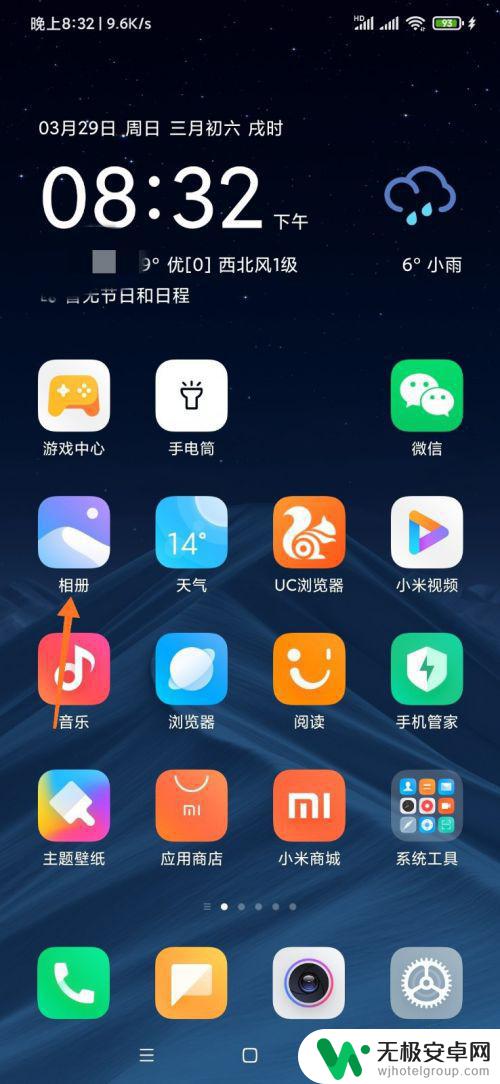
2.在照片中,选择需要调为镜像的自拍照片。
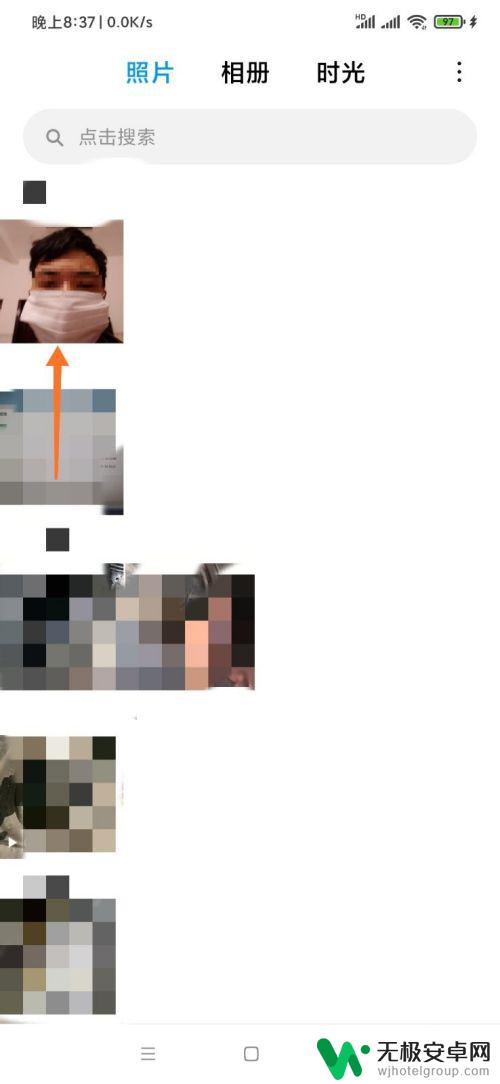
3.选择完毕后,点击下方的编辑选项。

4.在编辑界面,点击下方的裁剪旋转图标。

5.点击后,点击左下方的镜像翻转图标。
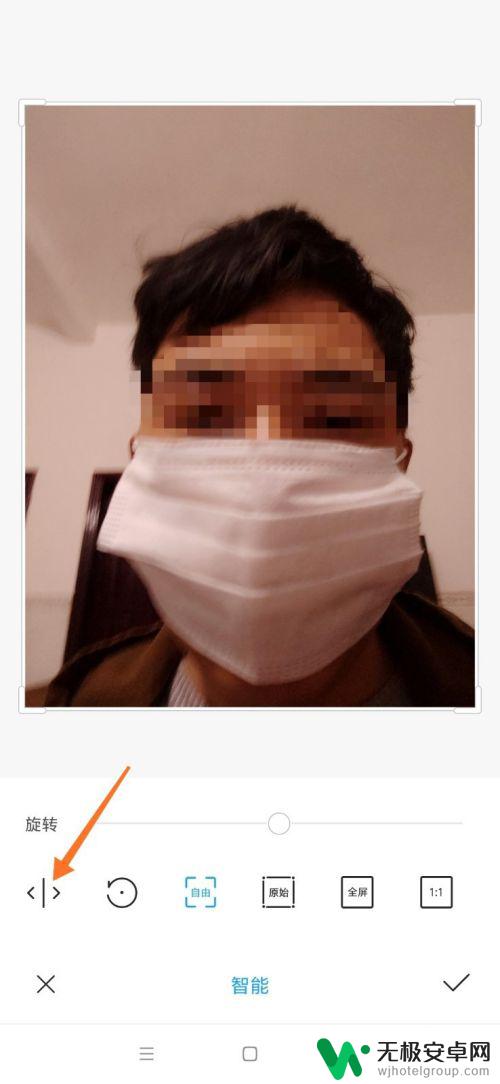
6.将照片调为镜像后,点击右下方的确定图标即可。
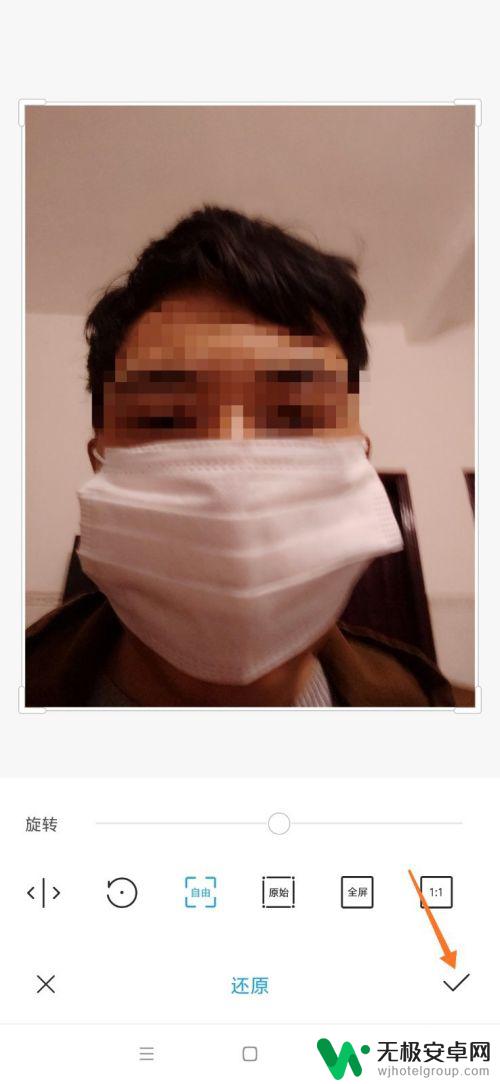
以上是关于如何在红米手机上进行屏幕镜像的全部内容,如果你遇到这种情况,可以按照以上方法来解决,希望对大家有所帮助。










